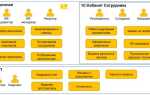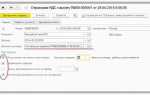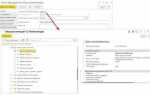Эффективное управление номенклатурой в 1С требует правильной организации данных. Группировка товаров позволяет упростить поиск, анализ и отчетность, а также повысить точность учета. Для настройки группировки важно четко определить критерии классификации – по типу, характеристикам или поставщику.
В 1С существует несколько способов структурирования номенклатуры: через справочник номенклатуры, создание иерархий групп, а также использование реквизитов и свойств. Каждый метод подходит для разных бизнес-задач, и выбор зависит от объема и специфики ассортимента.
Данная инструкция подробно разберет процесс создания групп, добавления товаров в них и настройки фильтров. Практические рекомендации помогут избежать ошибок, связанных с дублированием позиций и некорректным отображением в отчетах. В конце будет рассмотрено, как сохранить настройки группировки для использования в разных документах и обработках.
Сгруппировать номенклатуру в 1С: пошаговая инструкция
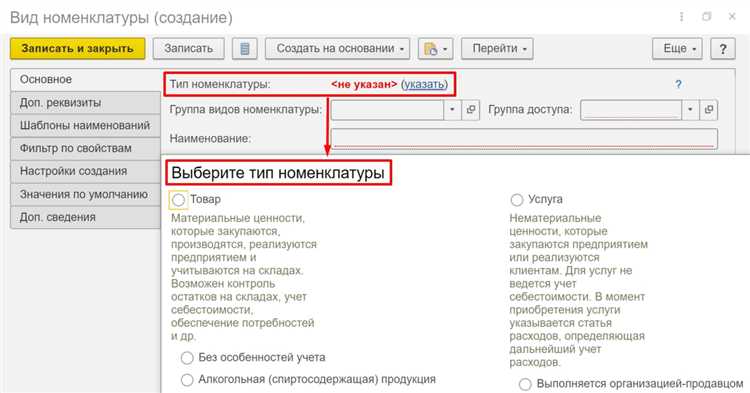
Для эффективного учета и анализа товаров в 1С необходимо правильно организовать номенклатуру в группы. Ниже приведена четкая инструкция для создания групп и распределения номенклатуры.
- Откройте справочник «Номенклатура» в вашей конфигурации 1С (например, 1С:Управление торговлей или 1С:Бухгалтерия).
- В верхнем меню нажмите кнопку «Группы» или «Категории», чтобы перейти к дереву групп номенклатуры.
- Для создания новой группы выберите родительскую группу или корень, нажмите «Создать» или «Добавить».
- Введите точное название группы, отражающее характер объединяемых товаров (например, «Электроника», «Канцтовары»).
- По необходимости заполните дополнительные реквизиты: описание, код, тип номенклатуры, что улучшит поиск и фильтрацию.
- Сохраните созданную группу.
- Перейдите обратно в справочник номенклатуры. Для массового изменения принадлежности товаров к группам используйте функцию «Изменить» или «Настроить группу» в контекстном меню.
- Отметьте нужные позиции и установите новую группу через поле «Группа» или «Категория». Подтвердите изменение.
- Для контроля корректности группировки используйте отчеты по номенклатуре, фильтруя их по созданным группам.
Рекомендуется создавать группы с учетом специфики бизнеса, избегая излишне широких категорий, чтобы повысить точность учета и облегчить поиск товаров.
Подготовка данных для группировки номенклатуры в 1С
Для корректной группировки номенклатуры необходимо тщательно подготовить исходные данные. Следуйте инструкции, чтобы избежать ошибок и ускорить процесс.
- Проведите анализ существующего каталога номенклатуры:
- Определите ключевые характеристики для группировки (например, тип, бренд, назначение).
- Идентифицируйте дублирующиеся позиции и некорректные наименования.
- Очистите данные:
- Удалите пустые или некорректно заполненные поля.
- Исправьте ошибки в артикулах и кодах.
- Приведите единицы измерения к единому формату.
- Стандартизируйте наименования и коды:
- Используйте единый шаблон для описания номенклатуры.
- Определите обязательные реквизиты для каждой группы.
- Подготовьте справочники и классификаторы:
- Создайте или обновите справочники типов, групп и подгрупп.
- Свяжите номенклатуру с соответствующими категориями.
- Проверьте данные на полноту и соответствие требованиям:
- Используйте встроенные инструменты 1С для проверки корректности реквизитов.
- Проведите тестовую группировку на небольшой выборке.
Только после полной подготовки данных можно переходить к этапу группировки, что обеспечит точность и удобство последующей работы с номенклатурой в 1С.
Создание новых групп номенклатуры в справочнике
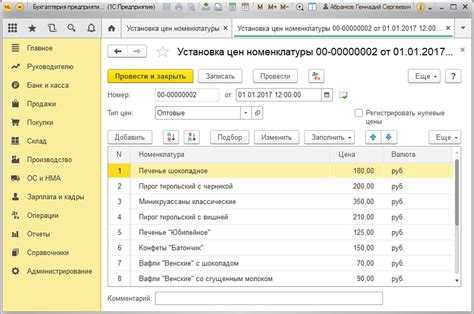
Для создания новой группы номенклатуры в 1С откройте справочник «Номенклатура». В верхней панели нажмите кнопку «Создать» и выберите тип «Группа». В поле «Наименование» введите четкое и однозначное название группы, отражающее ее содержимое.
Если необходимо, задайте группу-родителя, выбрав существующую группу из иерархии. Это обеспечит правильную структуру и удобство навигации по справочнику. В поле «Код» укажите уникальный идентификатор группы, который позволит быстро находить и фильтровать данные.
После заполнения обязательных полей сохраните запись кнопкой «Записать». Для проверки правильности структуры используйте режим просмотра дерева групп в справочнике. Рекомендуется создавать группы, основываясь на логике бизнес-процессов и номенклатурных характеристиках – например, по типу продукции, назначению или отделам.
Регулярно пересматривайте и актуализируйте группировки, чтобы поддерживать удобство и эффективность работы с данными. Для массового создания групп можно воспользоваться загрузкой из Excel с последующим сопоставлением полей, что ускорит процесс при большом объеме номенклатуры.
Перенос номенклатуры в созданные группы вручную
Для переноса номенклатуры в созданные группы необходимо выполнить следующие действия:
1. Откройте справочник «Номенклатура» через раздел «Справочники» или поиск по названию.
2. В списке номенклатур выберите позицию, которую нужно переместить, установив на ней курсор.
3. Нажмите кнопку «Изменить» или дважды кликните по выбранному элементу для открытия карточки номенклатуры.
4. В карточке найдите поле «Группа» или «Категория» – оно обычно расположено в верхней части формы, рядом с наименованием.
5. Кликните по полю и выберите нужную группу из выпадающего списка созданных вручную групп.
6. Сохраните изменения кнопкой «Записать» или «ОК».
7. Повторите операцию для всех элементов, которые нужно распределить по группам.
Для ускорения процесса можно использовать функцию множественного редактирования. Для этого отметьте в списке несколько номенклатур, нажмите «Изменить», выберите поле «Группа» и назначьте нужную группу. После сохранения выбранные позиции автоматически будут перенесены в указанную группу.
Если количество элементов большое, рекомендуется фильтровать список по текущим признакам (например, по виду продукции), чтобы избежать ошибок при переносе.
Внимательно проверяйте корректность выбранной группы, так как от этого зависит правильность учета и формирования отчетов.
Автоматическая группировка номенклатуры по заданным критериям
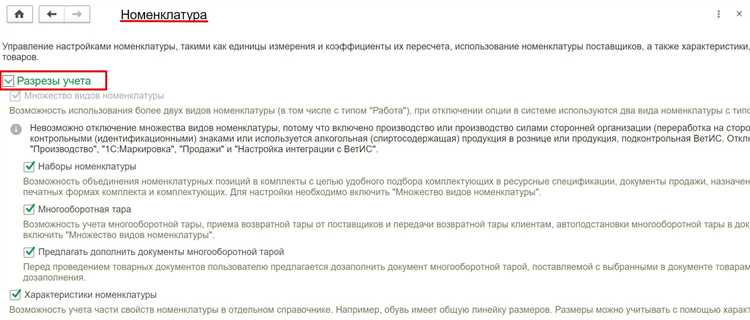
В 1С для автоматизации группировки номенклатуры используется механизм правил отбора и алгоритмов обработки справочников. Начните с создания или настройки классификатора, который задаст критерии группировки: по типу товара, производителю, ценовому диапазону или характеристикам. В разделе «Настройки классификации» укажите поля, по которым будет происходить группировка.
Далее необходимо сформировать правило автоматического распределения. В режиме конфигуратора откройте объект «Правила группировки» и добавьте новые условия с логическими операторами, например: «Если Тип = “Электроника” и Производитель = “XYZ”, то группа = “Электроника XYZ”». Такой подход минимизирует ручной труд и исключает ошибки при большом объеме данных.
После создания правил запустите обработку номенклатуры через штатный механизм «Обработка справочника» с применением этих правил. Система проставит групповые атрибуты автоматически, что позволит формировать отчеты и анализировать остатки по сгруппированным позициям.
Для контроля качества группировки используйте отчет «Состояние номенклатуры», где можно отследить распределение по группам и выявить позиции, не попавшие в группы из-за отсутствия или некорректных данных.
Регулярно обновляйте критерии группировки при изменении ассортиментной политики или структуры справочников. Рекомендуется проводить повторную автоматическую группировку минимум раз в месяц для поддержания актуальности данных.
Настройка свойств и реквизитов для групп номенклатуры
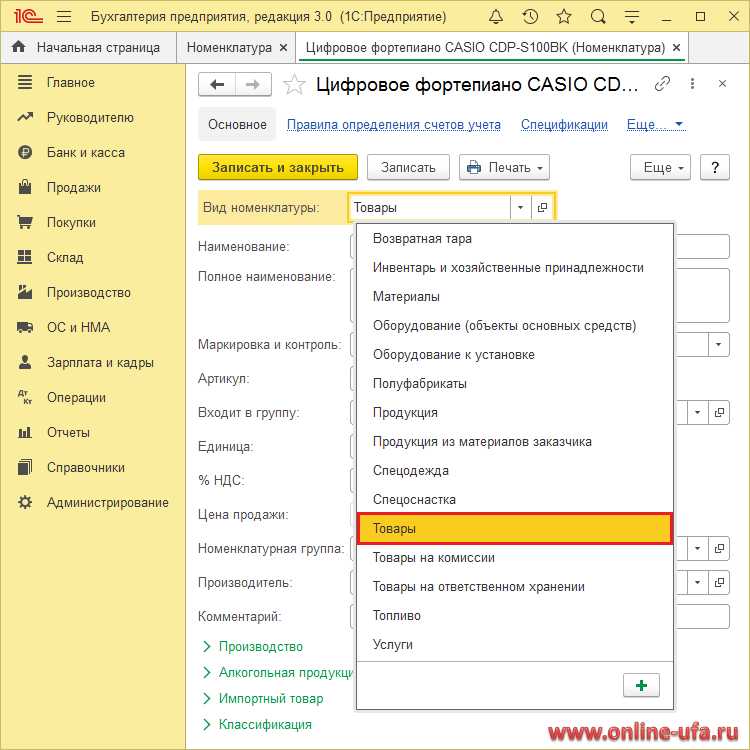
В 1С для групп номенклатуры можно задать специфичные свойства и реквизиты, которые упростят последующую фильтрацию и учет. Начинайте с открытия справочника «Группы номенклатуры». Выберите необходимую группу и перейдите в режим редактирования.
Для добавления новых реквизитов воспользуйтесь пунктом «Настроить реквизиты». В открывшемся окне укажите имя реквизита, тип данных (строка, число, дата, булево и т.д.) и при необходимости настройте обязательность заполнения и уникальность значения.
Используйте свойства для хранения специфической информации, например, «Материал», «Производитель», «Срок годности» – это позволит при подборе номенклатуры в документах быстро фильтровать по нужным критериям. Реквизиты рекомендуется создавать с учётом задач учета и отчетности, чтобы избежать избыточных данных.
После создания реквизитов следует настроить заполнение их значений по умолчанию, если это применимо, или определить правила их изменения для отдельных подгрупп. Это повышает точность данных и снижает ручной ввод.
Для массового обновления свойств и реквизитов используйте обработку «Изменение реквизитов групп». Она позволяет одновременно задать значения для выбранных групп, что экономит время при работе с большим каталогом.
Проверьте корректность настройки, создав тестовый элемент номенклатуры в соответствующей группе и убедившись, что все заданные свойства и реквизиты доступны для заполнения и фильтрации в документах.
Проверка корректности сгруппированной номенклатуры
Для подтверждения правильности группировки в 1С необходимо провести проверку нескольких ключевых параметров. Первым шагом откройте справочник номенклатуры и выберите сгруппированные позиции. Убедитесь, что каждая группа содержит товары с одинаковыми атрибутами, такими как единица измерения, тип продукции и категория.
Проверьте наличие и корректность подчиненных элементов: в свойствах группы должен отображаться полный список включенных товаров без дублирующих или лишних позиций. Для этого используйте функцию «Просмотр состава группы» – все позиции должны соответствовать первоначальному плану объединения.
Контроль цен и остатков: сопоставьте цены и остатки на товары внутри группы с исходными данными. Несоответствия могут указывать на ошибки в настройках группировки, например, неверно выбранные свойства или фильтры.
Анализ отражения в документах: сформируйте типовой документ (например, накладную или заказ) с использованием сгруппированной номенклатуры. Проверьте, что позиции корректно отображаются и учитываются при движении товаров, а также что итоговые суммы и количество совпадают с ожидаемыми значениями.
Использование отчётов 1С: примените отчеты по номенклатуре с фильтром по группам. Обратите внимание на консистентность данных и отсутствие пустых или ошибочных записей, что свидетельствует о корректной настройке групп.
При выявлении ошибок рекомендуется пересмотреть параметры группировки, исключить некорректные элементы и обновить справочник с последующим повторным тестированием.
Использование групп номенклатуры в отчетах и документах
Группы номенклатуры позволяют структурировать данные и ускоряют анализ информации в отчетах 1С. Для выбора групп в отчетах используйте фильтры по реквизиту «Группа номенклатуры». Это позволяет получить выборку товаров по определенным категориям, например, по видам продукции или отделам склада.
В документах реализации и поступления группировка упрощает ввод данных. При добавлении товаров можно выбирать целые группы, что снижает вероятность ошибок и экономит время при оформлении партий товаров. Для этого в настройках документа активируйте функцию отбора по группам, что позволит автоматически подтягивать номенклатуру из выбранной категории.
При формировании аналитических отчетов рекомендуется строить сводки по группам, чтобы контролировать оборот по каждому сегменту. В отчетах по продажам и закупкам группировка обеспечивает быстрое выявление наиболее и наименее востребованных товарных групп, что важно для оптимизации запасов и ценообразования.
Для отчетов по остаткам и движениям на складах настройте отображение данных с группировкой по номенклатурным категориям. Это позволит увидеть структуру запасов, выявить излишки и дефицит по каждой группе.
Используйте функцию «Подгруппа» для многоуровневой детализации: сначала анализируйте основные группы, затем расширяйте отчет до подгрупп для более глубокого анализа.
Восстановление и корректировка группировки после ошибок
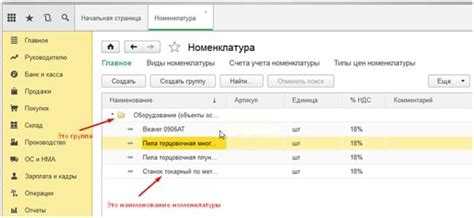
Ошибки в группировке номенклатуры приводят к неправильному отображению и затрудняют учет. Для восстановления правильной структуры выполните следующие шаги.
- Создайте резервную копию базы данных, чтобы исключить потерю данных при исправлении ошибок.
- Откройте справочник номенклатуры и переключитесь в режим дерева групп.
- Идентифицируйте некорректно сгруппированные позиции по несоответствию иерархии или дублированию.
- Используйте функцию «Переместить в группу» для корректного распределения товаров между группами:
- Выделите элемент, нажмите правую кнопку мыши.
- Выберите пункт «Переместить» и укажите целевую группу.
- Для массовой корректировки воспользуйтесь обработкой «Изменение групп» в разделе «Обработка данных»:
- Загрузите список номенклатуры из выгрузки Excel или CSV.
- Пропишите правильные коды групп и примените изменения.
- Проверьте настройки реквизитов номенклатуры, чтобы убедиться, что поле «Группа» заполнено корректно для всех элементов.
- Запустите регламентные операции обновления и переиндексации справочника, если доступны в вашей версии 1С.
- Проверьте отчет «Анализ номенклатуры по группам» для подтверждения правильной структуры.
Если ошибки вызваны повреждением данных, используйте встроенные средства диагностики и восстановления базы 1С или обратитесь к специалисту по администрированию.
Вопрос-ответ:
Как правильно создать группы номенклатуры в 1С для удобства учета?
Для формирования групп номенклатуры в 1С нужно зайти в справочник «Номенклатура», выбрать пункт создания новой группы и задать ей название. Затем в эту группу добавляются нужные товары или материалы. Такой подход помогает быстрее находить нужные позиции и систематизировать учет. Важно продумать структуру групп заранее, чтобы не создавать слишком много мелких категорий.
Можно ли изменить структуру уже созданных групп номенклатуры, и как это сделать?
Да, структуру групп можно изменить. Для этого нужно открыть справочник «Номенклатура», перейти в раздел групп, выбрать нужную группу и изменить её название или родительскую категорию. Если требуется переместить номенклатуру между группами, можно использовать функцию перетаскивания или редактирования элемента. При этом нужно учитывать, что изменение структуры может повлиять на отчеты и аналитические данные.
Какие преимущества дает группировка номенклатуры в 1С для бухгалтерского учета?
Группировка позволяет систематизировать товары и материалы, что облегчает ведение учета, ускоряет поиск нужных позиций и формирование отчетов. Благодаря группам можно получать сводные данные по категориям, анализировать остатки и движение товаров, а также автоматизировать процессы списания или поступления. Это значительно экономит время и снижает вероятность ошибок.
Как избежать ошибок при создании иерархии групп в 1С?
Чтобы избежать ошибок, следует заранее спланировать структуру групп, определить уровни вложенности и логические связи между категориями. Не рекомендуется создавать слишком много уровней вложенности, чтобы не усложнять навигацию. Важно проверять корректность привязки элементов к группам и внимательно относиться к наименованиям, чтобы они отражали содержимое. Рекомендуется делать резервные копии базы перед массовыми изменениями.
Какие настройки нужно учесть при группировке номенклатуры для правильного отражения в отчетах?
При группировке следует убедиться, что каждая номенклатурная позиция связана с правильной группой и что иерархия отражает реальную структуру товарного ассортимента. В настройках отчетов нужно учитывать уровни группировки, чтобы отчеты показывали данные именно по нужным категориям. Также важно проверить, что у всех групп и товаров заполнены необходимые реквизиты, такие как коды и описания, чтобы информация отображалась корректно и полно.